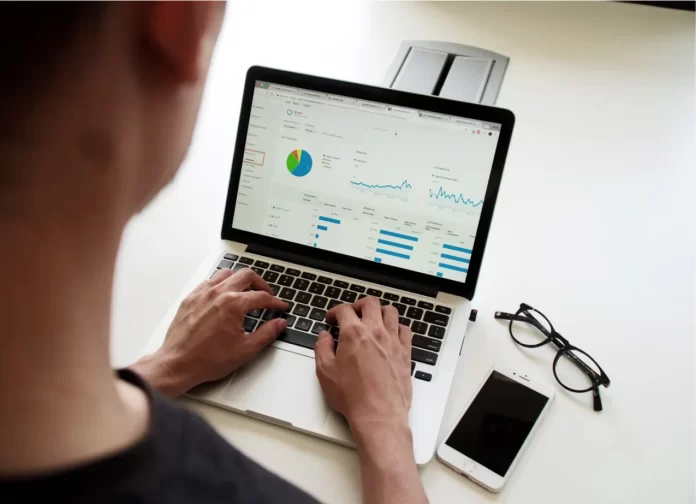Google Sheets is een online tool voor het maken en bewerken van spreadsheets. Google Sheets kan alleen in de online modus via een browser worden gebruikt, maar mobiele versies hebben de mogelijkheid om zonder internetverbinding te werken.
Met Google Sheets kunnen gebruikers verschillende lijsten maken, berekeningen uitvoeren, tabellen als database gebruiken en grafieken en diagrammen van tabellen maken. Tabellen ondersteunen formules waarmee gebruikers veel sneller berekeningen kunnen uitvoeren. Aangezien de dienst alleen online is, wordt informatie elke seconde opgeslagen. Als de gebruiker een fout maakt, kan deze worden gecorrigeerd door terug te spoelen naar de juiste versie.
In Google Sheets kunnen gebruikers samenwerken. Een gebruiker hoeft alleen maar de tabel te openen en de rol van de ontvanger in te stellen (lezer, commentator of redacteur). Op de pagina van het document kunnen gebruikers communiceren in chat, in een real-time modus correcties en aanvullingen in de tabel zien. Dankzij artificiële intelligentie is het mogelijk om het document in korte tijd te analyseren en automatisch de nodige formules in te vullen.
Google Sheets heeft ook een checkmark-functie. Je kunt het in elke cel invoegen met slechts een paar klikken. Het is echter niet het beste. Wat de meeste indruk op ons maakt, is hoe u het kunt gebruiken. Met deze functie kunt u takenlijsten maken of de voortgang van uw team bijhouden. Daarnaast kunt u ook grafieken en dynamische lijsten maken die u gemakkelijk kunt bijwerken.
Dus, hier is hoe je een vinkje invoegt in Google Sheets.
Hoe maak je een vinkje in Google Sheets op een PC
Als u een vinkje wilt invoegen in Google Sheets op een PC, moet u de volgende stappen volgen:
- Selecteer eerst zoveel cellen als u wilt vullen met vinkjes.
- Klik dan op het tabblad “Invoegen” en selecteer “Selectievakje”.
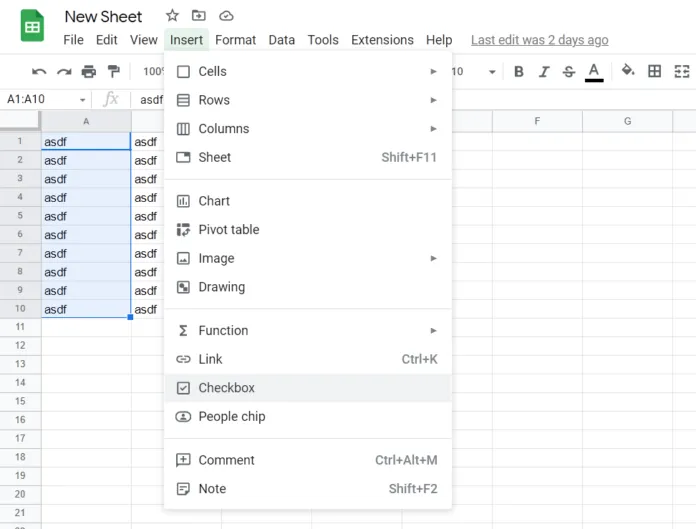
- Het hele bereik dat u hebt geselecteerd, wordt gevuld met vinkjes.
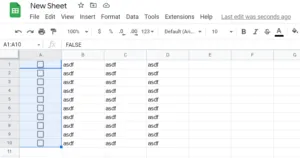
Zodra u deze stappen hebt voltooid, voegt u vinkjes in uw Google Sheets-document in.
Als alternatief kunt u ook slechts één cel met een vinkje vullen, dan die cel markeren, met de muis over de rechterbenedenhoek gaan tot er een plusteken verschijnt, klikken, vasthouden en naar beneden slepen in de kolom om te kopiëren.
U kunt de vakjes in Google Sheets ook gewoon aanvinken. Om dat te doen, hoeft u er alleen maar op te klikken.
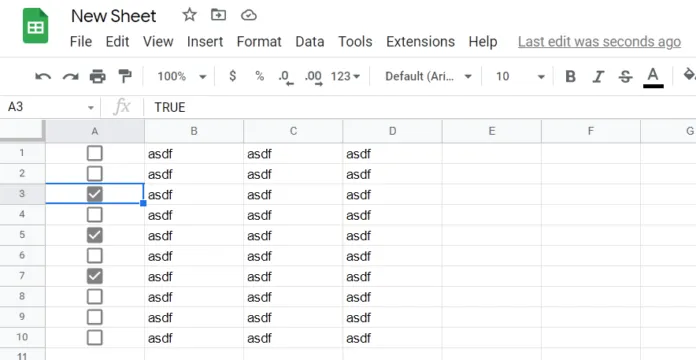
Hoe een vinkje opmaken in Google Sheets
Wist u dat u uw vinkje op dezelfde manier kunt opmaken als een gewone cel? U hoeft geen genoegen te nemen met gewone vinkjes als u ze niet mooi vindt. Het is tijd om creatief te worden en uw collega’s te verrassen.
Als u de kleur van het vinkje wilt veranderen, past u de kleur toe op de hele cel. De standaardkleur is grijs, maar u kunt altijd een mooiere kleur vinden in het palet. Als u het vinkje groter wilt hebben, hoeft u alleen maar de cel te selecteren en de lettergrootte te wijzigen.
Zodra u het vinkje hebt opgemaakt zoals u wilt, kunt u het kopiëren en plakken zoals u dat met elke andere inhoud zou doen. Het is niet nodig om elk vinkje apart op te maken.
Kun je een vinkje zetten in Google Sheets op een iPhone?
Helaas is het momenteel niet mogelijk om nieuwe selectievakjes in te voegen vanuit de Google Sheets-app op uw iPhone of iPad. Je moet er echter zeker van zijn dat Google werkt aan het oplossen van dit probleem en dat deze optie beschikbaar zal zijn in de volgende update.
Daarvoor kun je alleen een selectievakje toevoegen vanaf je computer of laptop. Zodra je echter een nieuw selectievakje toevoegt, kun je het aan- en uitvinken in je iOS-app. Dit is erg belangrijk omdat het betekent dat teamleden met iOS-apparaten niet buitengesloten worden en ook kunnen deelnemen.
Hoe een vinkje invoegen in Google Sheets op een Android toestel
Als u een Android gebruiker bent, hoeft u uw computer niet aan te zetten. U kunt vanaf uw telefoon vinkjes zetten, net zoals u dat vanaf een desktopapparaat zou doen. Je moet echter wel de Google Sheets-app hebben, dus ga je gang en download deze.
Dit is wat u moet doen om een vinkje in te voegen in Google Sheets op uw Android-toestel:
- Open het Google Sheets-document op uw mobiele apparaat.
- Selecteer vervolgens de cellen waarin u de vinkjes wilt invoegen.
- Druk op de “drie puntjes” knop in het bovenste menu.
- Selecteer “Gegevensvalidatie”.
- Kies “Criteria”.
- Selecteer tenslotte “Checkbox”.
Zodra u deze stappen hebt voltooid, plaatst u een vinkje in Google Sheets op een Android-apparaat.